Az Outlook-bővítmények olyan megoldásokat kínálnak, amelyekkel hatékonyabban kezelheti az Outlookot, és az Outlook elhagyása nélkül elvégezheti az üzenetekkel és a találkozókkal kapcsolatos feladatokat.
Bővítmény telepítése az AppSource-ból
-
Az Outlook menüszalagjának Eszközök menüjében válassza a Bővítmények beolvasása lehetőséget. Megnyílik az AppSource lap az alapértelmezett böngészőben.
Tipp: Ha nem látja a Bővítmények lekérése elemet a menüszalagon, válassza a három pontot (...) a menüszalagon. Ezután válassza a Bővítmények beolvasása lehetőséget.
-
Görgessen végig a bővítmények listáján, vagy használja a keresőmezőt egy adott bővítmény megkereséséhez.
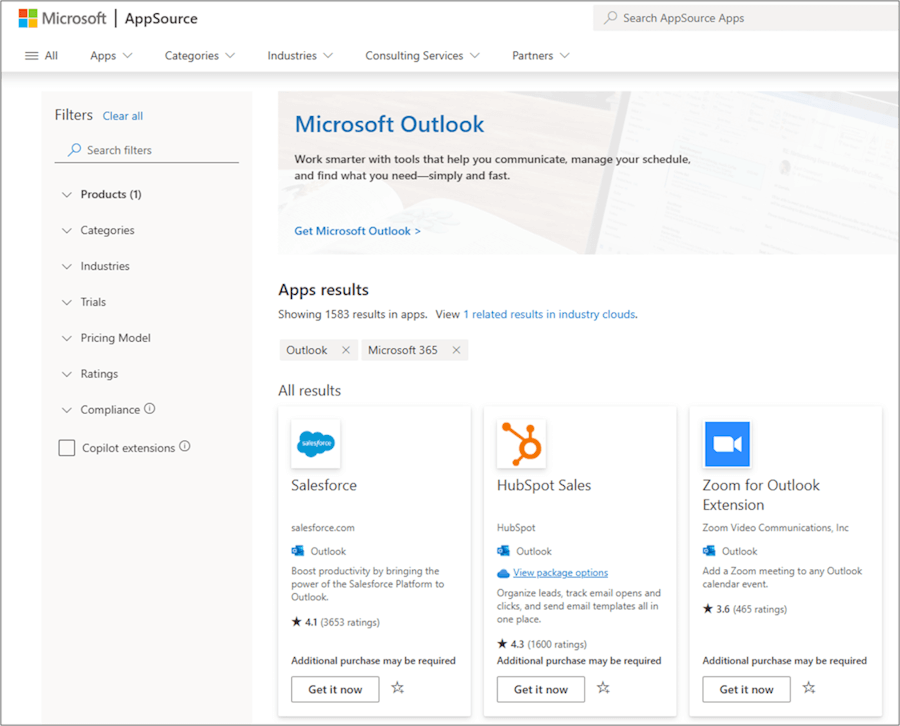
-
Ha készen áll egy bővítmény telepítésére, válassza a Lekérés most lehetőséget.
Megjegyzések:
-
A 16.85-ös verziótól (24051214) kezdődően a Bővítmények beolvasása gomb már nem nyitja meg a Bővítmények az Outlookhoz párbeszédpanelt. Ehelyett megnyitja az AppSource-taz alapértelmezett böngészőben. A korábbi verziók továbbra is hozzáférhetnek a Bővítmények az Outlookhoz párbeszédpanelhez a Bővítmények beolvasása gombon keresztül.
-
Ha hozzá kell férnie az Outlook bővítményei párbeszédpanelhez az Outlook későbbi verzióiban, lépjen a https://aka.ms/olksideload. Ez megnyitja a Webes Outlookot, és néhány másodperc múlva betölti az Outlook bővítményei párbeszédpanelt.
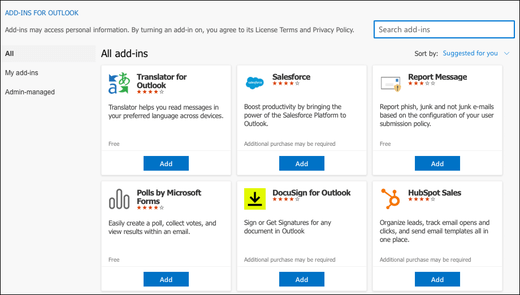
Bővítmény használata az Outlookban
Fontos: Győződjön meg arról, hogy az Outlook olvasóablaka Jobbra vagy Lent értékre van állítva. Ellenkező esetben a bővítmények nem lesznek elérhetők. Az olvasóablak konfigurálásához válassza az Olvasóablakmegtekintése > lehetőséget.
A telepített bővítmények automatikusan megjelennek a menüszalagon. Előfordulhat, hogy a telepített bővítmények megtekintéséhez a menüszalagon a három pontot (...) kell választania.
A bővítmény használatához válassza a megfelelő bővítmény gombot a menüszalagon.
Tipp: Ha testre szeretné szabni, hogy mely telepített bővítmények jelenjenek meg az Outlook menüszalagon, válassza a három pontot (...) a menüszalagon, majd válassza az Eszköztár testreszabása lehetőséget. További útmutatásért lásd: Eszköztár testreszabása az új Mac Outlookban.
Bővítmények kezelése
A telepített bővítmények kezeléséhez nyissa meg a https://aka.ms/olksideload az előnyben részesített böngészőben. Ez megnyitja a Webes Outlookot, és néhány másodperc múlva betölti az Outlook bővítményei párbeszédpanelt.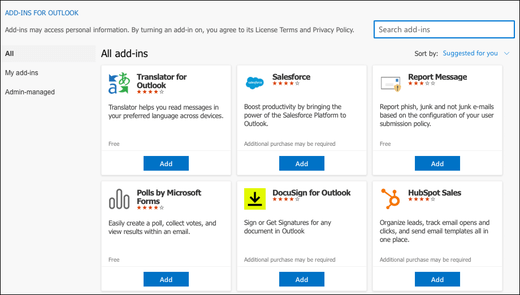
Az Outlook-bővítmények párbeszédpanelen a következőket teheti:
-
Személyes telepítésű bővítmények és rendszergazda által felügyelt bővítmények megtekintése.
-
Bővítmény adatainak megtekintése.
-
Új bővítmények keresése és telepítése.
-
Bővítmények eltávolítása.
-
Egyéni bővítmények telepítéséhez lépjen a Saját bővítmények > Egyéni bővítmények > Egyéni bővítmény hozzáadása > Hozzáadás fájlból elemre.
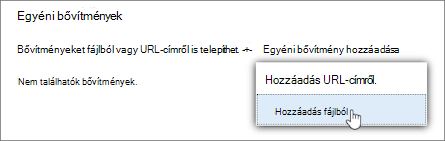
Megjegyzés: A Hozzáadás URL-címről lehetőség már nem érhető el egyéni Outlook-bővítmény telepítéséhez. Áthidaló megoldásként nyissa meg az URL-címet az előnyben részesített böngészőben a bővítmény jegyzékfájljának letöltéséhez, majd a Hozzáadás fájlból lehetőséggel telepítse.










